Comment télécharger des achats iTunes sur des appareils autorisés et non autorisés
Il y a beaucoup d'avantages que vous pouvez obtenir si vous télécharger les achats iTunes sur votre appareil. L'un des avantages est le streaming ou le visionnage hors ligne. Si vous souhaitez vivre la même chose, vous devez connaître les étapes à suivre pour le faire. Même sans connexion Internet, vous pouvez toujours accéder au contenu téléchargé.
Si vous ne connaissez pas encore la procédure, la discussion suivante vous expliquera le processus complet.
Guide des matières Partie 1. Comment télécharger les achats iTunes ?Partie 2. Comment supprimer les DRM de votre musique achetée sur iTunes ?Partie 3. Résumé
Partie 1. Comment télécharger les achats iTunes ?
iTunes propose de nombreux produits parmi lesquels les utilisateurs peuvent choisir. Vous pouvez choisir parmi des films, des pistes, des albums, des livres audio, des émissions de télévision, des passes de saison ou des films disponibles. Maintenant que vous avez déjà acheté ces produits, comment allez-vous télécharger les achats iTunes sur votre appareil ? La procédure de téléchargement des achats iTunes diffère selon le type d'appareil que vous utilisez. Ci-dessous, j'ai préparé le processus de téléchargement des achats iTunes à la fois sur les appareils iOS et les ordinateurs Mac. Assurez-vous d'apprendre les deux au cas où vous souhaiteriez télécharger des achats iTunes sur les deux appareils.
Étapes pour télécharger les achats iTunes sur les appareils iOS
- Obtenez votre appareil iOS et ayez le iTunes l'application s'y est ouverte.
- Dans la partie inférieure de la fenêtre, vous verrez une icône ou un bouton pour "Plus". Cliquer dessus vous donnera un autre ensemble d'options dans lesquelles vous devrez cliquer sur "Acheté".
- Dans la fenêtre Acheté, appuyez sur n'importe quel iTunes acheté un article que vous souhaitez télécharger sur votre appareil. Il peut s'agir d'un film, d'une émission de télévision ou d'une chanson. Assurez-vous simplement de cliquer sur l'option correspondante. D'autre part, pour télécharger les achats iTunes sur un compte de partage familial, cliquez sur l'icône de "Mon achat" ou appuyez sur n'importe quel membre pour afficher tous les articles qu'ils ont achetés sur iTunes.
- Pour la dernière étape, vous êtes maintenant libre de choisir et de sélectionner n'importe quel article que vous souhaitez acheter. Après avoir cliqué sur un élément spécifique, cliquez simplement sur l'icône de téléchargement qui est placée juste à côté de l'élément.
Après cela, il vous suffit d'attendre quelques minutes jusqu'à ce que le téléchargement soit terminé. S'il est déjà terminé, vous pouvez désormais profiter d'un streaming et d'une lecture illimités des articles achetés téléchargés sur votre appareil iOS.
Étapes pour télécharger les achats iTunes sur les appareils iOS
Pour télécharger des achats iTunes sur votre ordinateur Mac ou Windows, vous devez d'abord autoriser l'appareil mentionné. Afin de poursuivre le processus, cliquez sur l'icône de "Compte" qui doit être suivie de "Autoriser cet ordinateur". Après avoir cliqué dessus, vous devrez alors saisir à la fois votre identifiant Apple et votre code d'accès. Une fois que vous avez terminé avec cette partie, vous pouvez maintenant passer aux étapes de téléchargement des achats iTunes sur votre Mac ou Windows.
- Ouvrez votre appareil, puis ouvrez ensuite l'application iTunes. Pour continuer, vous devez vous connecter en utilisant votre identifiant Apple existant.
- Maintenant, jetez un œil à la partie supérieure de la fenêtre, puis appuyez sur le bouton "Compte", puis appuyez sur l'icône "Acheté". Si vous utilisez un plan de partage familial, au lieu de cliquer sur "Acheté", cliquez sur "Achats familiaux".
- Une fois que vous avez cliqué dessus, vous verrez tous les articles achetés sur l'iTunes Store. Cliquez sur l'une des options parmi Films, Émissions de télévision, Livres audio ou Musique. Ces options se trouvent dans le coin supérieur droit de la fenêtre.
- Pour télécharger des achats iTunes sur votre ordinateur Mac ou Windows, l'emplacement de l'icône de téléchargement peut être différent de celui où il se trouve sur les appareils iOS. Sur Mac et Windows, vous trouverez l'icône de téléchargement dans la partie supérieure droite du film sélectionné. Cliquez dessus pour procéder au téléchargement.
Encore une fois, vous n'avez qu'à attendre encore quelques minutes jusqu'à ce que le processus soit terminé. Une fois les éléments téléchargés, vous pourrez peut-être en profiter sur votre ordinateur Mac ou Windows. Vous pouvez également les écouter et les regarder sur n'importe quel appareil autorisé.
Maintenant, que se passe-t-il si vous essayez de diffuser ou de regarder les éléments sur des appareils non autorisés ? Vous devez absolument supprimer d'abord la protection contre la copie du contenu. Au cas où vous ne le sauriez pas, le contenu d'iTunes et d'autres contenus Apple sont cryptés avec une protection DRM. Pour les faire jouer sur d'autres types d'appareils en dehors des appareils Apple, vous devez d'abord vous assurer de leur supprimer ce DRM. Pour en savoir plus, voyons la prochaine section de ce post.
Partie 2. Comment supprimer les DRM de votre musique achetée sur iTunes ?
Comme indiqué précédemment, l'un des facteurs pour lesquels le contenu d'iTunes n'est pas accessible sur d'autres appareils qu'Apple est la protection contre la copie DRM cryptée avec les chansons. Donc, si vous souhaitez lire ces éléments en dehors d'Apple, vous devez vous assurer de casser ou de supprimer cette protection contre la copie DRM. Afin de profiter librement et de manière illimitée du contenu après avoir effectué la procédure de téléchargement des achats iTunes, vous devez utiliser un outil professionnel capable de faire ladite tâche.
L'outil que vous pouvez utiliser est Convertisseur de musique Apple Music d'AMusicSoft. Cet outil est non seulement capable de supprimer la protection DRM des chansons, mais il peut également convertir le contenu tel que les pistes iTunes M4P et livres audio en MP3, AAC, M4A, FLAC, AC3 et WAV. Il peut également vous offrir une qualité d'origine à 3 % des éléments convertis et téléchargés une fois le processus terminé. AMusicSoft Apple Music Converter peut également conserver tous les détails importants du contenu tels que les balises ID16 même après la fin du processus de conversion. Et enfin, toutes ces choses peuvent être effectuées en quelques minutes seulement, car AMusicSoft peut fonctionner à une vitesse de conversion jusqu'à XNUMX fois plus rapide.
Téléchargement gratuit Téléchargement gratuit
Voyons maintenant les étapes à suivre pour supprimer les DRM du contenu iTunes et pouvoir télécharger librement les achats iTunes. La procédure ci-dessous peut être appliquée à tous les achats iTunes, y compris les livres audio, les vidéos ou la musique.
Étape 1 : Téléchargez AMusicsoft Apple Music Converter et lancez-le sur votre appareil
La première chose à faire est de télécharger l'application AMusicSoft sur votre appareil utilisé. Après avoir finalement obtenu l'application, exécutez-la sur votre ordinateur. Pour obtenir l'application, vous pouvez essayer de visiter le site officiel d'AMusicSoft et de télécharger l'application à partir de là.
Étape n ° 2: ajoutez des morceaux de musique Apple
Pour l'étape suivante, vous devez ajouter toutes les chansons Apple Music sélectionnées dans le convertisseur de musique. Vous ne pouvez procéder au téléchargement des chansons qu'une fois que votre bibliothèque musicale Apple a été entièrement analysée par AMusicSoft. Cela sera fait correctement après l'installation et le lancement du convertisseur sur votre appareil. Après cela, commencez à sélectionner chaque chanson en cochant simplement la case à côté de chaque chanson.
Vous devez également noter que votre temps d'attente jusqu'à ce que votre bibliothèque ait été lue avec succès dépendra de combien vous y avez économisé. Si vous disposez d'une vaste bibliothèque musicale, attendez-vous à attendre quelques fois de plus que le temps de numérisation d'origine.

Étape n ° 3 : sélectionnez le format de sortie à utiliser
Si vous avez déjà terminé la sélection des chansons, vous pouvez maintenant procéder à la sélection du format de sortie. Vous êtes libre de choisir le format de chanson souhaité disponible dans AMusicSoft. Après cela, vous pouvez également modifier les paramètres de conversion tels que le chemin de sortie ou l'emplacement où les fichiers convertis doivent être enregistrés après le processus de conversion, le débit binaire en kbps et la fréquence d'échantillonnage.
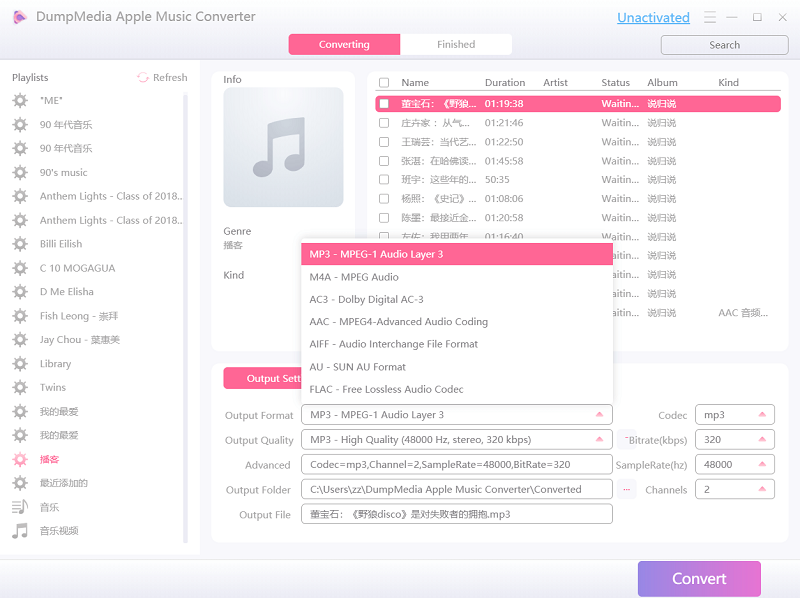
Étape n ° 4: démarrez la conversion en appuyant sur le bouton "Convertir"
Maintenant que tout est déjà réglé, depuis le téléchargement des chansons jusqu'à la sélection du format final, sous les paramètres qui peuvent être ajustés par l'utilisateur se trouve le bouton Convertir sur lequel il faut cliquer pour démarrer la conversion. Comme mentionné précédemment, appuyez sur le bouton Convertir et attendez quelques minutes que le processus de conversion soit terminé. AMusicSoft a également permis aux utilisateurs de connaître la progression et l'état du processus, il suffit de jeter un œil à l'interface principale de l'application.
Comme vous pouvez le voir, dans la partie supérieure de la liste des pistes, il y a un onglet pour Convertir et Converti. Lorsque vous convertissez les pistes, remarquez que vous êtes dans l'onglet Conversion, mais lorsque le processus de conversion est déjà terminé, vous pouvez cliquer sur l'onglet Converti et voir toutes les chansons Apple Music qui ont été converties. L'utilisation d'AMusicSoft Apple Music Converter est l'autre moyen fiable que vous pouvez utiliser pour télécharger les achats iTunes sur votre appareil et pouvoir les lire sur d'autres appareils, tels que des appareils non Apple.

Partie 3. Résumé
La procédure décrite ci-dessus concernant AMusicSoft est la méthode utilisée par l'application pour supprimer les DRM des éléments iTunes. Si vous souhaitez profiter de vos éléments iTunes téléchargés sans aucune restriction ni limitation à prendre en compte, vous pouvez utiliser AMusicSoft Apple Music Converter pour télécharger vos achats iTunes. En revanche, si vous souhaitez simplement y accéder sur des appareils autorisés, suivez simplement les étapes décrites ci-dessous pour télécharger vos achats iTunes sur les appareils iOS et Mac.
Les gens LIRE AUSSI
- Comment transférer de la musique d'iTunes vers SanDisk Sansa Clip
- Apprendre comment les fichiers musicaux peuvent être extraits d'iTunes
- Apprendre à transférer vos fichiers d'iTunes vers Dropbox
- Comment supprimer les DRM des livres audio iTunes
- Puis-je récupérer la bibliothèque iTunes : obtenez-la ici
- La meilleure façon de convertir la bibliothèque iTunes en MP3
Robert Fabry est un blogueur passionné, un passionné de technologie, et peut-être pourra-t-il vous contaminer en partageant quelques astuces. Il a également une passion pour la musique et a écrit pour AMusicSoft sur ces sujets.